Issuu è uno strumento popolare per convertire PDF e altri tipi di file in Flipbooks o altri tipi di contenuti condivisibili. Tuttavia, c'è una difficoltà comune con Issuu, cioè come scaricare PDF da Issuu.
Spesso, l'opzione di download predefinita non è disponibile su Issuu. Quindi, se anche tu stai cercando di capire come scaricare PDF da Issuu, questa guida ha la soluzione per te. Qui, discuteremo prima della possibilità di ottenere un PDF da Issuu e poi presenteremo alcuni metodi per convertire un documento di Issuu in PDF.
1. È possibile salvare/scaricare PDF da Issuu?
Sì, puoi convertire un PDF in flipbook con Issuu e poi salvare o scaricare PDF da Issuu. Se il publisher ha abilitato l'opzione di download, Issuu offre la possibilità di scaricare direttamente il file come PDF.
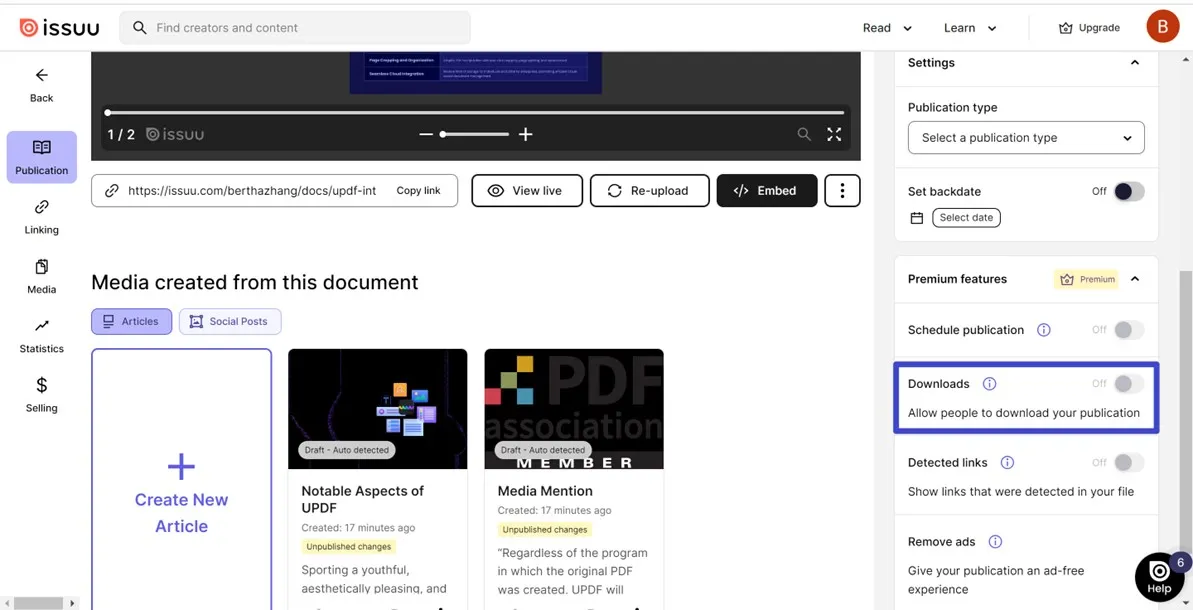
Tuttavia, se l'opzione di download non dovesse essere disponibile, molti strumenti online possono aiutarti a scaricare PDF da Issuu senza sforzo.
Windows • macOS • iOS • Android 100% sicuro
Una volta scaricato il documento da Issuu come PDF, puoi utilizzare UPDF come tuo editor PDF o strumento generatore di link PDF. UPDF ti consente di modificare il PDF e poi condividerlo come link condivisibile. Quindi, scarica UPDF per gestire senza problemi i PDF convertiti da Issuu.
Ora che sappiamo che è possibile scaricare PDF da Issuu, concentriamoci sui modi migliori per farlo.
2. Scaricare direttamente PDF da Issuu
Come accennato sopra, puoi scaricare da Issuu direttamente in PDF se il publisher ha abilitato l'opzione di download.
Ecco come scaricare direttamente da Issuu come PDF:
Passo 1. Vai al link del documento di Issuu che vuoi scaricare.
Passo 2. Clicca sul pulsante "Download" sotto il documento per scaricarlo come PDF.
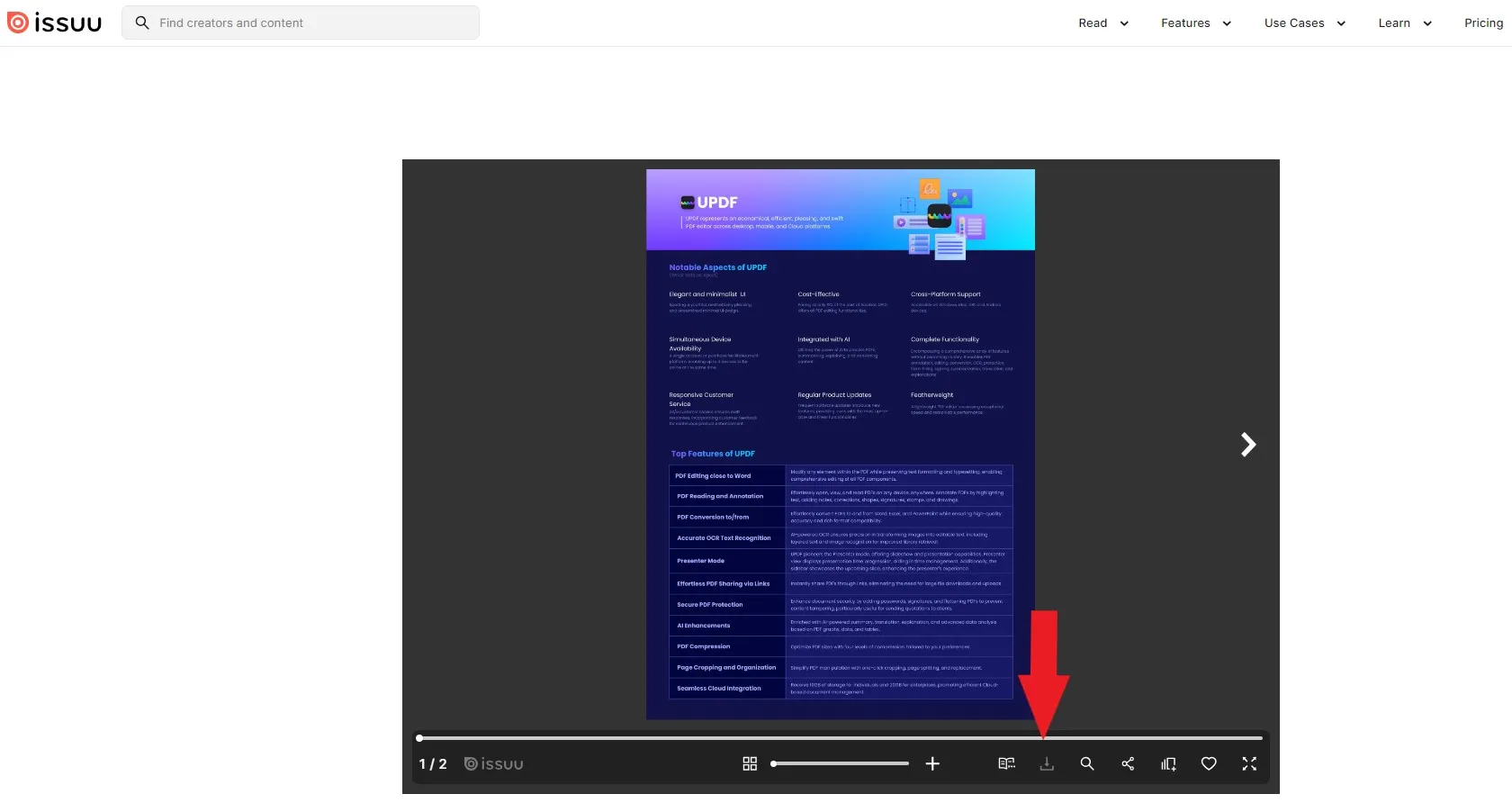
Se l'icona di download è disattivata, passa ai prossimi due metodi per scoprire modi alternativi per ottenere PDF.
Contro:
- L'opzione di download è accessibile solo se il publisher l'ha abilitata.
3. Scarica PDF da Issuu tramite IssuuDownload.com
IssuuDownload.com è un downloader online per Issuu che ti consente di scaricare documenti pubblici di Issuu come immagini o PDF basati su immagini.
Segui i passaggi seguenti per utilizzare IssuuDownload.com e scaricare PDF da Issuu:
Passo 1. Vai al sito web IssuuDownload.com e incolla l'URL del documento Issuu. Una volta fatto, clicca su "Visualizza pagine e scarica PDF".
Passo 2. Nella nuova finestra, IssuuDownload.com ti permetterà di visualizzare in anteprima il documento. Per salvare il documento come PDF, clicca su "Salva tutte le pagine come PDF".
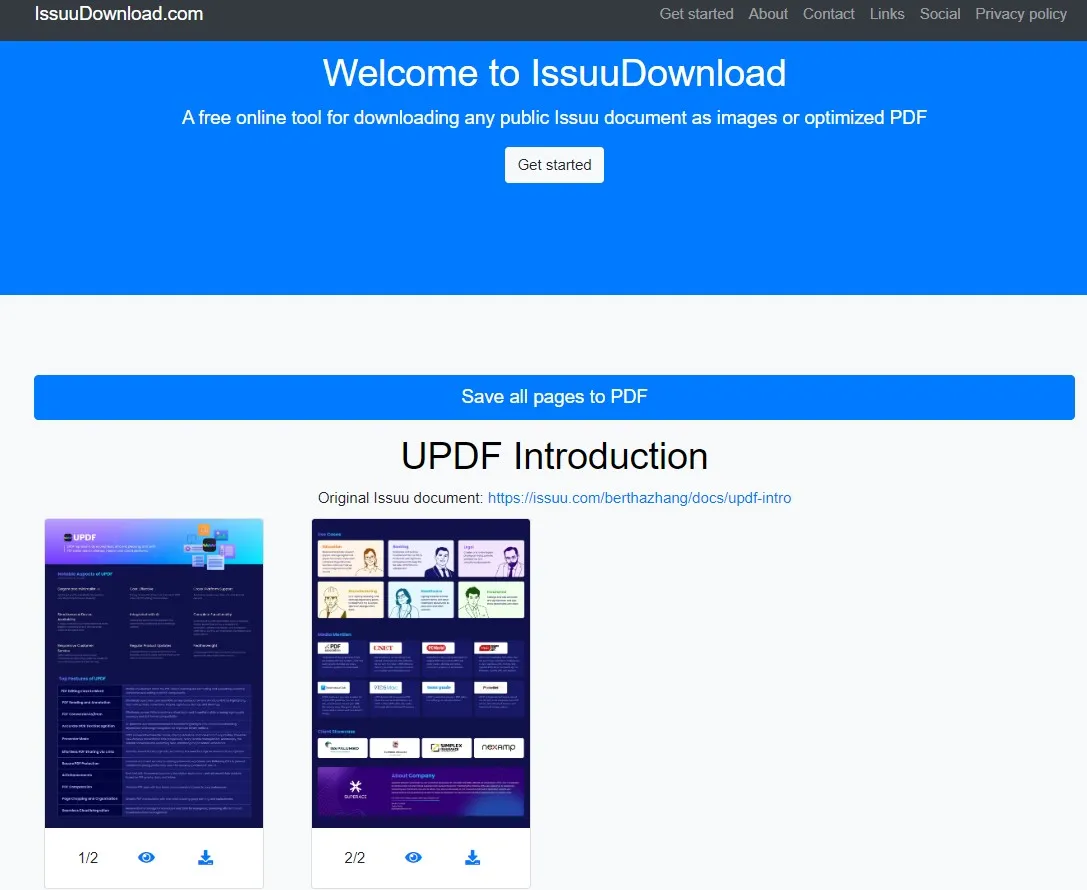
Passo 3. Una volta che lo strumento ha convertito le pagine in PDF, clicca sull'opzione "Download" per visualizzare in anteprima e scaricare il documento come PDF.
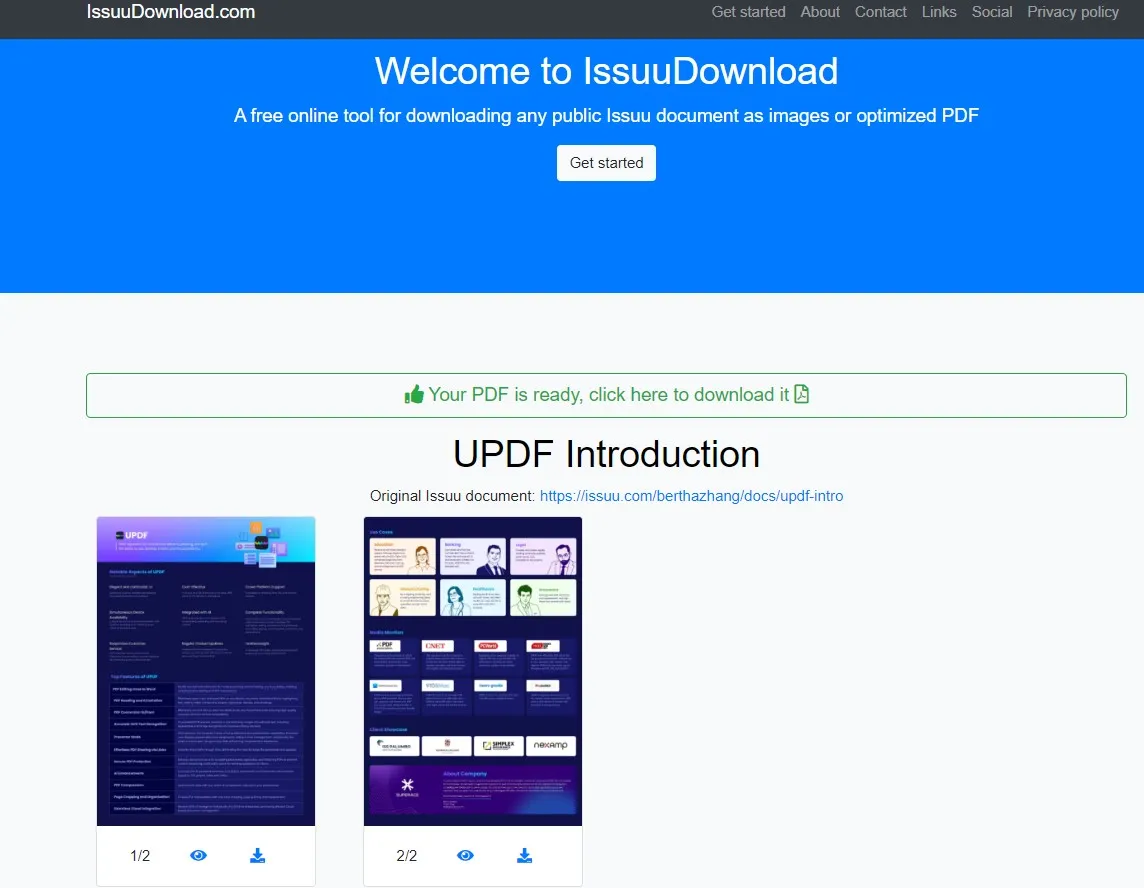
In questo modo, potrai facilmente visualizzare in anteprima e scaricare il documento Issuu come PDF.
Contro:
- Riduce la qualità del PDF.
- Scarica PDF basati su immagini (non modificabili).
- Necessita di una connessione internet affidabile.
4. Scarica PDF da Issuu tramite ISSUU PDF Downloader
Come suggerisce il nome, ISSUU PDF Downloader è un altro strumento online per scaricare PDF da Issuu. Basta inserire l'URL del documento Issuu e scaricare il file come PDF.
Ecco come utilizzare ISSUU PDF Downloader per scaricare un PDF da Issuu:
Passo 1. Vai al sito web di ISSUU PDF Downloader. Incolla l'URL del documento Issuu e clicca sul pulsante "Download".
Passo 2. Successivamente, puoi visualizzare in anteprima il documento. Dopo, clicca sul pulsante "Download come PDF".
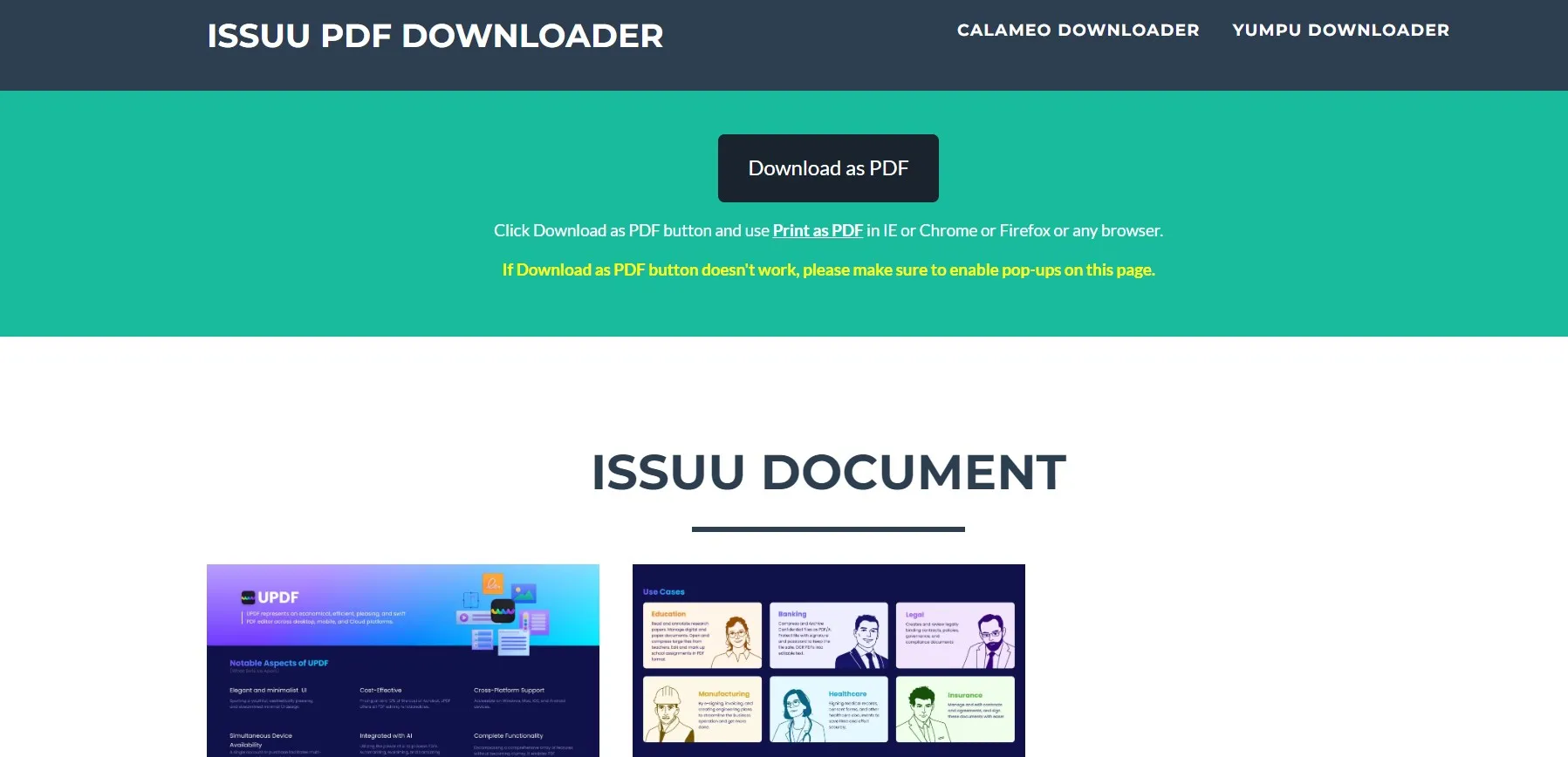
Passo 3. Vedrai la finestra di stampa popup. Da lì, seleziona "Stampa come PDF" e salva il file.

In questo modo, puoi scaricare rapidamente Issuu in PDF con ISSUU PDF Downloader.
Contro:
- Scarica PDF di bassa qualità.
- Converte un documento Issuu in un file PDF basato su immagini (non modificabile).
- Richiede una connessione internet stabile.
Consiglio: Ottimizza la qualità del PDF dopo averlo scaricato da Issuu
Lo strumento Issuu downloader, basato su web, aiuta a scaricare PDF da Issuu, ma abbassa la qualità del PDF. Inoltre, genera un PDF basato su immagini o scansionato. Per migliorare la qualità del PDF e renderlo modificabile, entra in gioco UPDF.
UPDF è un potente strumento PDF che offre una tecnologia OCR. Questa tecnologia può migliorare la qualità dei PDF trasformando il file scaricato in un PDF modificabile. La sua tecnologia AI scansiona e converte i PDF basati su immagini in PDF modificabili/ricercabili e ne migliora la qualità finale.
Pertanto, scarica UPDF e utilizza la sua funzione OCR per ottenere PDF di alta qualità dopo aver effettuato il download da Issuu.
Windows • macOS • iOS • Android 100% sicuro
5. UPDF – Il miglior editor PDF per PDF
Abbiamo visto sopra il ruolo chiave della funzione OCR di UPDF nell'ottimizzazione della qualità deli PDF. Tuttavia, questa è solamente una delle funzionalità offerte da UPDF.
UPDF è un editor PDF completo che integra funzionalità di intelligenza artificiale. Si tratta di uno strumento completo per modificare, annotare, convertire o proteggere i PDF. Di seguito è riportato l'elenco delle caratteristiche principali di cui potrai godere con UPDF:
- Può aiutarti a modificare elementi PDF, come testi, immagini, link web, sfondi e altro ancora.
- Puoi evidenziare, segnare, sottolineare, barrare o aggiungere note adesive, timbri e adesivi nel PDF.
- Offre un assistente AI integrato che può aiutarti ad ottenere sommari PDF, traduzioni o spiegazioni o modificare/riscrivere/revisionare contenuti esistenti.
- Può proteggere un PDF con una password o oscurare informazioni sensibili prima della condivisione.
- Aiuta a condividere un PDF tramite link condivisibile, codice QR o email.
- Permette ai compagni di squadra di collaborare sul PDF lasciando commenti e suggerimenti.
- Semplifica l'organizzazione delle pagine PDF permettendoti di aggiungere, sostituire, rimuovere, ritagliare, ruotare, estrarre o dividere pagine.
- Fornisce un archivio cloud sicuro per memorizzare, accedere e condividere file PDF in maniera fluida.
- Può convertire file PDF in vari altri formati, come Word, Excel, PowerPoint, immagine, testo, RTF, ecc.
- Può comprimere file PDF per ridurne le dimensioni o dividere PDF per dimensione in più file più piccoli.
Nel complesso, UPDF è uno strumento moderno e ricco di funzionalità per l'editing PDF che eleva il modo in cui puoi gestire i PDF dopo il download da Issuu. Quindi, dirigiti subito alla pagina dei prezzi di UPDF, scegli il piano giusto e installa questo potente strumento sul tuo computer.
6. Domande frequenti su come scaricare PDF da Issuu
D1. Posso Stampare da Issuu?
Se vuoi stampare il documento da Issuu come PDF, non è possibile fare ciò. L'opzione "Ctrl + P" stamperà l'intera pagina web del documento Issuu, non solo il documento stesso.
D2. Quale Formato è Possibile Caricare su Issuu?
Il formato file più raccomandato da Issuu è PDF. Tuttavia, puoi anche caricare file in Word, PowerPoint, Google Docs, StarOffice, ePUB e altri formati.
Se il tuo unico scopo è usare Issuu per caricare file e condividerli con altri, puoi farlo ancora meglio tramite UPDF. UPDF può aiutarti a creare PDF su Windows o Mac da diversi formati di file e poi generare un link PDF condivisibile per condividere i PDF con altri.
D3. È Possibile Vedere chi ha Visualizzato il tuo Documento su Issuu?
No, è possibile ottenere solamente il numero complessivo di persone che hanno visualizzato la tua pubblicazione. Le "Statistiche" di Issuu possono fornire informazioni su impressioni, numero di letture, clic, download, tempo medio di lettura e altri approfondimenti. Dalla dashboard principale di Issuu, clicca su "Statistiche" dalla barra laterale sinistra per visualizzare tutte le statistiche delle tue pubblicazioni.
Conclusioni
Issuu è una piattaforma utile per creare flipbook e ottenere link condivisibili. Tuttavia, non ti permette di scaricare PDF da Issuu. L'opzione è visibile solo se il publisher lo consente. In alternativa, questa guida ha presentato IssuuDownload.com e ISSUU PDF Downloader come due strumenti per la conversione online di documenti Issuu in PDF utilizzabili.
Quindi, segui i passaggi di cui abbiamo discusso un po’ più sopra e ottieni subito un PDF da Issuu. Successivamente, ti consigliamo di scaricare UPDF, poiché offre una piattaforma all-in-one per migliorare la qualità dei tuoi PDF tramite tecnologia OCR, eseguire modifiche con il suo editor e generare link PDF condivisibili.
 UPDF
UPDF
 UPDF per Windows
UPDF per Windows UPDF per Mac
UPDF per Mac UPDF per iPhone/iPad
UPDF per iPhone/iPad UPDF per Android
UPDF per Android UPDF AI Online
UPDF AI Online UPDF Sign
UPDF Sign Modifica PDF
Modifica PDF Annota PDF
Annota PDF Crea PDF
Crea PDF Modulo PDF
Modulo PDF Modifica collegamenti
Modifica collegamenti Converti PDF
Converti PDF OCR
OCR PDF a Word
PDF a Word PDF a Immagine
PDF a Immagine PDF a Excel
PDF a Excel Organizza PDF
Organizza PDF Unisci PDF
Unisci PDF Dividi PDF
Dividi PDF Ritaglia PDF
Ritaglia PDF Ruota PDF
Ruota PDF Proteggi PDF
Proteggi PDF Firma PDF
Firma PDF Redige PDF
Redige PDF Sanziona PDF
Sanziona PDF Rimuovi Sicurezza
Rimuovi Sicurezza Leggi PDF
Leggi PDF UPDF Cloud
UPDF Cloud Comprimi PDF
Comprimi PDF Stampa PDF
Stampa PDF Elaborazione Batch
Elaborazione Batch Cos'è UPDF AI
Cos'è UPDF AI Revisione di UPDF AI
Revisione di UPDF AI Guida Utente per l'Intelligenza Artificiale
Guida Utente per l'Intelligenza Artificiale FAQ su UPDF AI
FAQ su UPDF AI Riassumi PDF
Riassumi PDF Traduci PDF
Traduci PDF Chat con PDF
Chat con PDF Chat con AI
Chat con AI Chat con immagine
Chat con immagine Da PDF a Mappa mentale
Da PDF a Mappa mentale Spiega PDF
Spiega PDF Ricerca Accademica
Ricerca Accademica Ricerca Paper
Ricerca Paper Correttore AI
Correttore AI Scrittore AI
Scrittore AI Assistente Compiti AI
Assistente Compiti AI Generatore Quiz AI
Generatore Quiz AI Risolutore Matematico AI
Risolutore Matematico AI PDF a Word
PDF a Word PDF a Excel
PDF a Excel PDF a PowerPoint
PDF a PowerPoint guida utente
guida utente Trucchi UPDF
Trucchi UPDF faq
faq Recensioni UPDF
Recensioni UPDF Centro download
Centro download Blog
Blog Notizie
Notizie spec tec
spec tec Aggiornamenti
Aggiornamenti UPDF vs. Adobe Acrobat
UPDF vs. Adobe Acrobat UPDF vs. Foxit
UPDF vs. Foxit UPDF vs. PDF Expert
UPDF vs. PDF Expert











